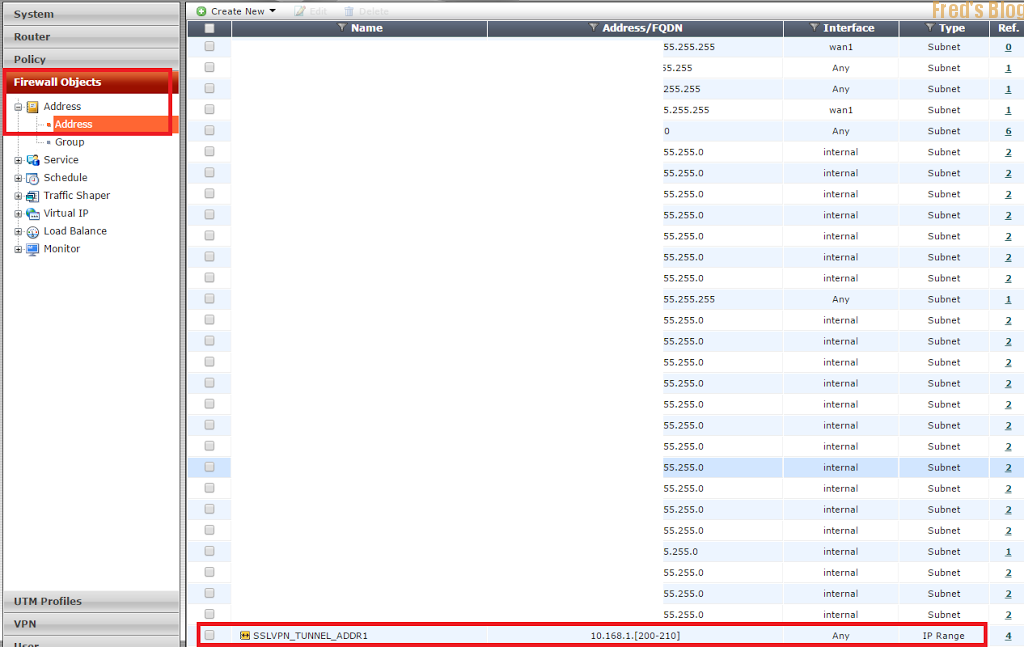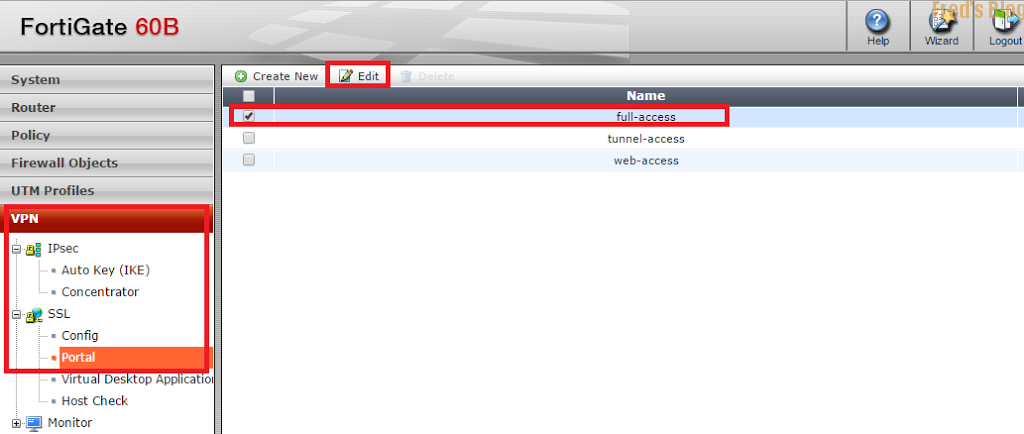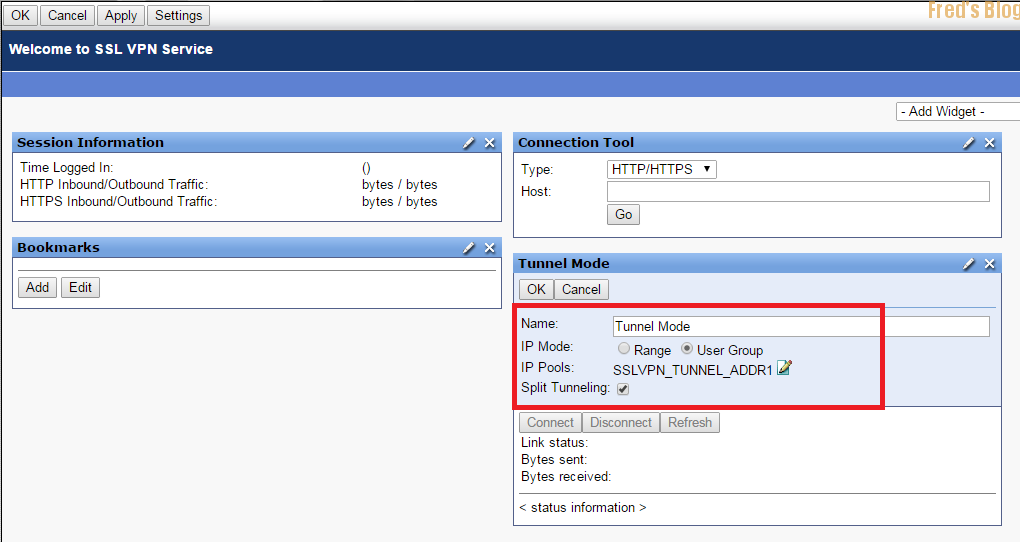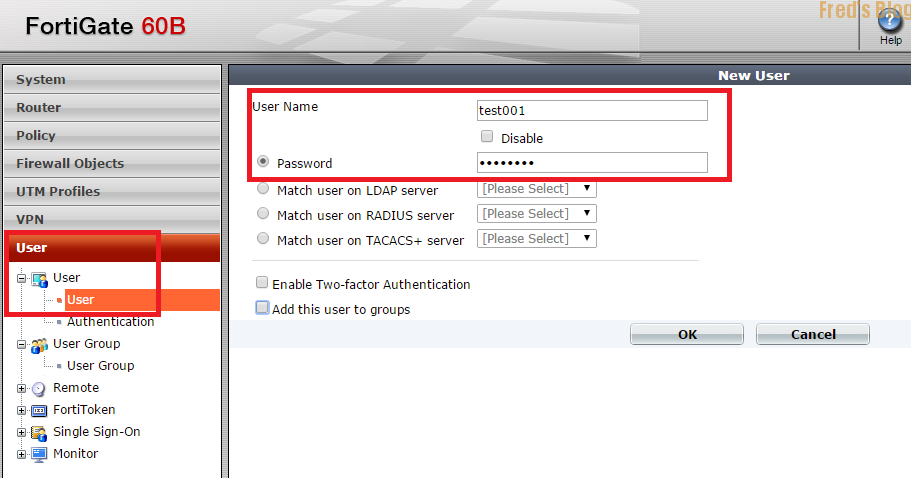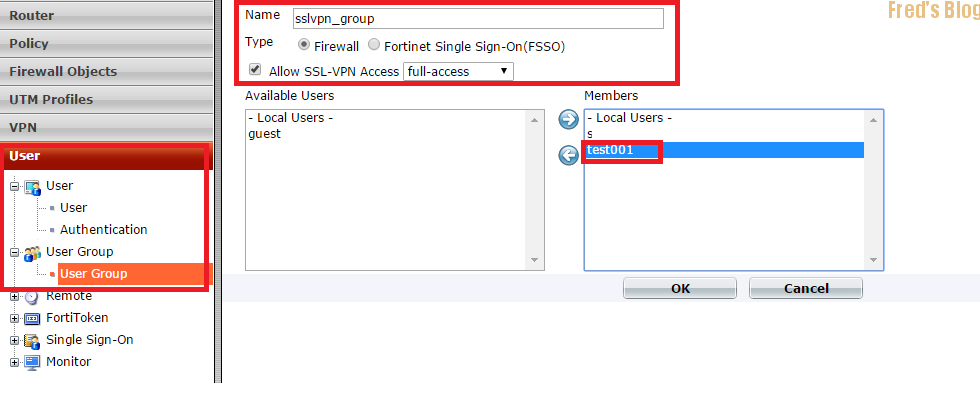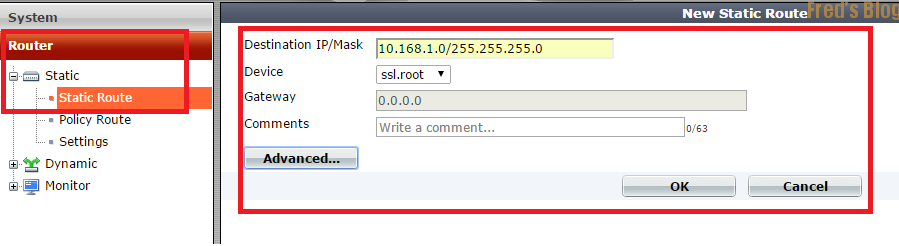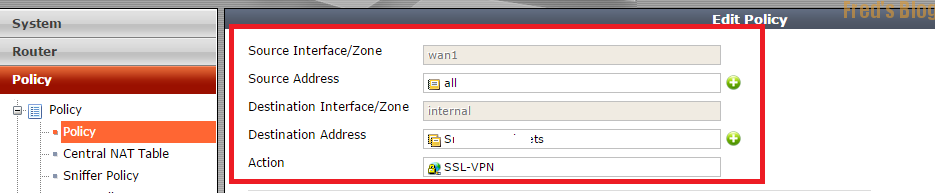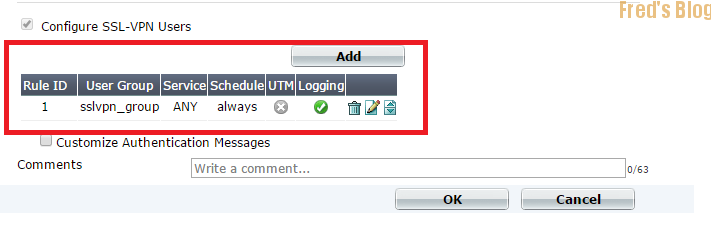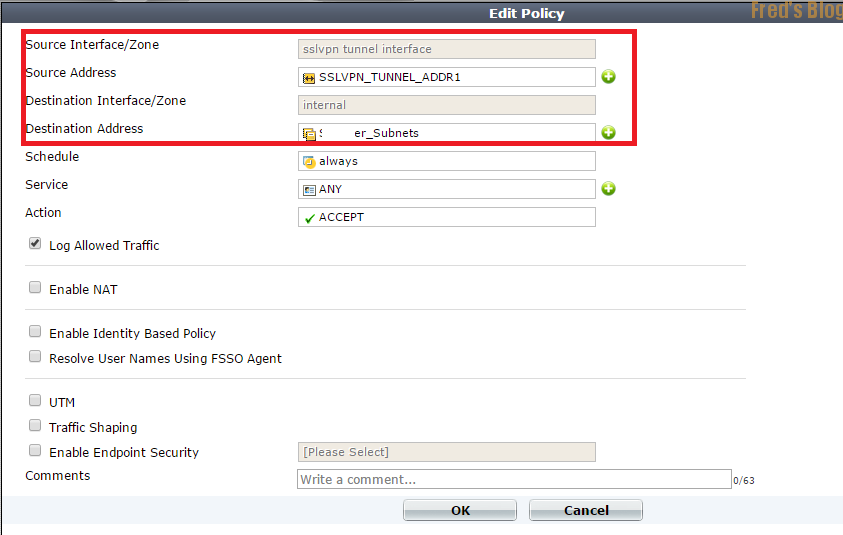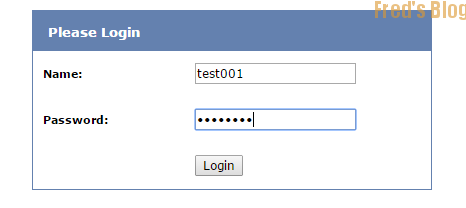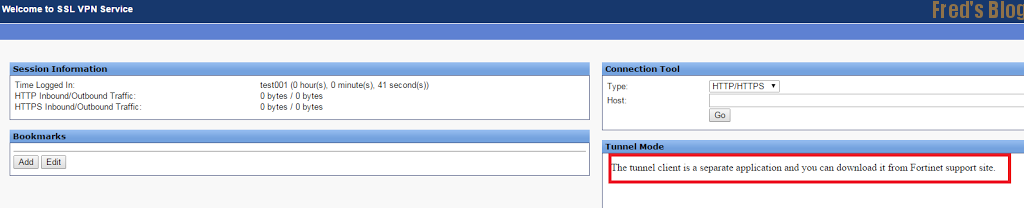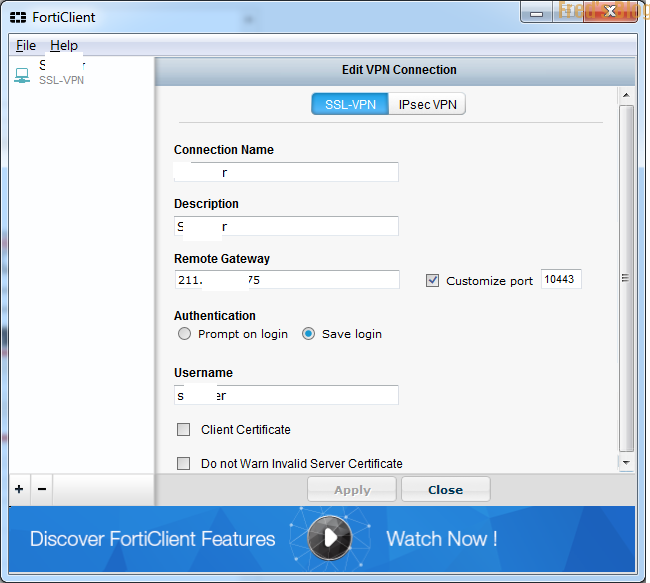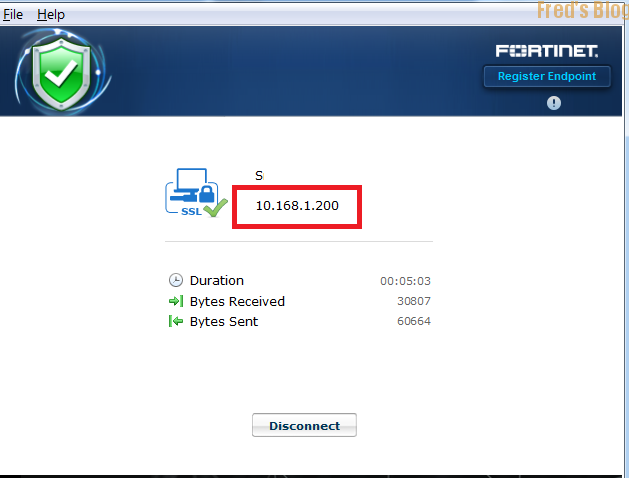Fortigate 4.0 MR3 SSLVPN設定比較繁瑣(比SonicWALL麻煩多了)把設定的方式記錄下來
(Note: Fortigate 5.0 SSLVPN設定簡單,下次有機會可以分享設定方法)
1. 設定SSLVPN Config
2. 設定SSLVPN Portal
3. 建立SSLVPN 使用者
4. 設定SSLVPN Client 路由表 & 防火牆規則
5. 測試登入
Firewall Objects >> Address >> Address
設定SSLVPN_TUNNEL_ADDR1 這是SSLVPN遠端連入的IP網段
SSLVPN 開始即結束 IP Range 10.168.1.200~10.168.1.210
VPN >> SSL >> Config
套用剛剛的 SSLVPN_TUNNEL_ADDR1 (Firewall Address Object),其餘可使用預設參數
|
IP Pools
|
SSLVPN_TUNNEL_ADDR1
|
|
Server Certificate
|
Self-Signed
|
|
Encryption Key Algorithm
|
Default RC4 128 bits
|
|
Idle Timeout
|
300
|
|
Login Port
|
10443
|
|
DNS Server 1
|
168.95.1.1
|
|
DNS Server 2
|
8.8.8.8
|
2. 設定SSLVPN Portal
VPN >> SSL >> Portal >> Edit full-access
設定 Tunnel Mode 帶入IP Pools並勾選Split Tunneling
|
選擇Split Tunneling
|
Client 上網時,仍然使用自己的內部Gateway來做路由
|
|
不選擇 Split Tunneling
|
Client 上網時,使用遠端Gateway來做路由
|
3. 建立SSLVPN 使用者
User >> User >> User >> Create New
|
User Name
|
test001
|
|
Password
|
password
|
建立SSLVPN 群組
User >> User Group >> User Group
|
Type
|
Firewall
|
|
Allow SSL-VPN Access
|
Full access
|
|
Members
|
test001
|
4. 設定SSLVPN Client 路由表 & 防火牆規則
Router >> Static >> Static Route >> Create New
|
Destination IP / Mask
|
10.168.1.0/255.255.255.0
|
|
Device
|
ssl.root
|
Policy >> Policy >> Policy >> Create New WAN1 to Internal
(讓遠端使用者能登入SSLVPN Service)
Destination IP Address 如果不選擇 Split Tunneling 這邊需要選擇Any
Action 要注意是SSL-VPN
|
Source Interface Zone
|
WAN1
|
|
Source Address
|
All
|
|
Destination Interface Zone
|
Internal
|
|
Destination Address
|
Fortigate LAN IP
|
|
Action
|
SSL-VPN
|
當Action 是SSLVPN,則必須要套入使用者群組,套入剛剛建立的sslvpn_group
|
User Group
|
sslvpn_group
|
|
Service
|
ANY
|
|
Schedule
|
always
|
Policy >> Policy >> Policy >> Create New ssl.root to Internal
(讓VPN允許存取內部網路)
|
Source Interface Zone
|
sslvpn tunnel interface
|
|
Source Address
|
SSLVPN_TUNNEL_ADDR1
|
|
Destination Interface Zone
|
Internal
|
|
Destination Address
|
LAN Subnets
|
|
Action
|
Accept
|
5. 測試登入
https://yourip:10443/
Tunnel Mode 需要從Fortinet 網站下載程式
安裝完成後設定登入資訊
連線成功
Refer:
http://docs.fortinet.com/uploaded/files/1039/fortigate-sslvpn-40-mr3.pdf
https://www.youtube.com/watch?v=7VdGft_YLgI